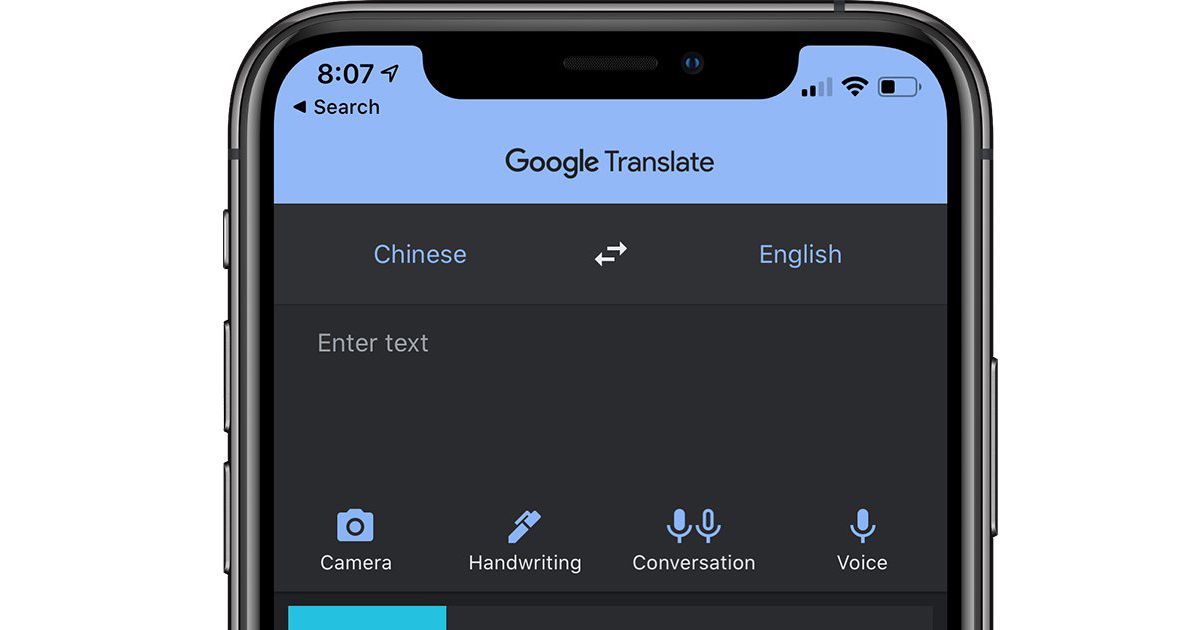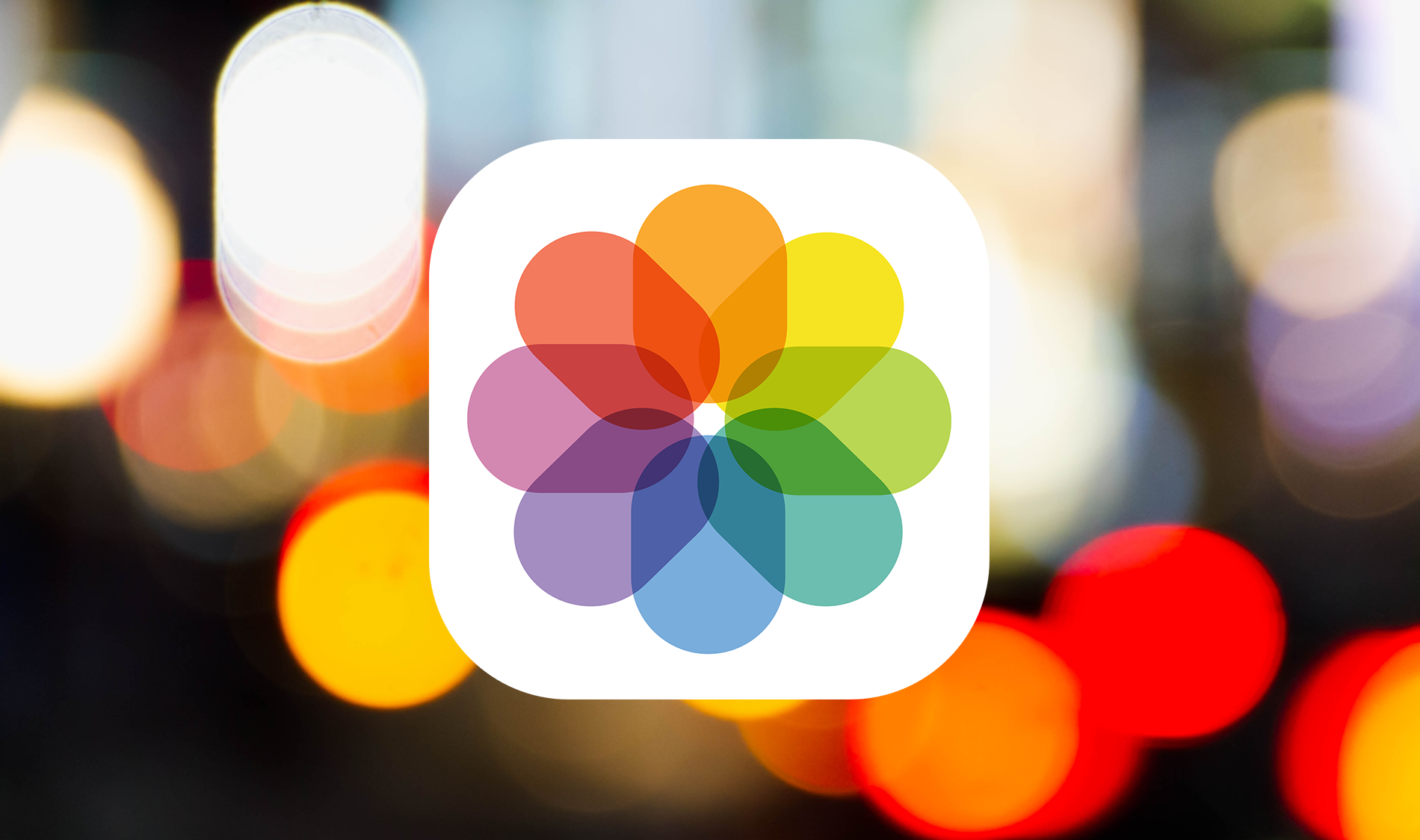Cara Menonaktifkan Mode Gelap di iOS 13 dan iPadOS
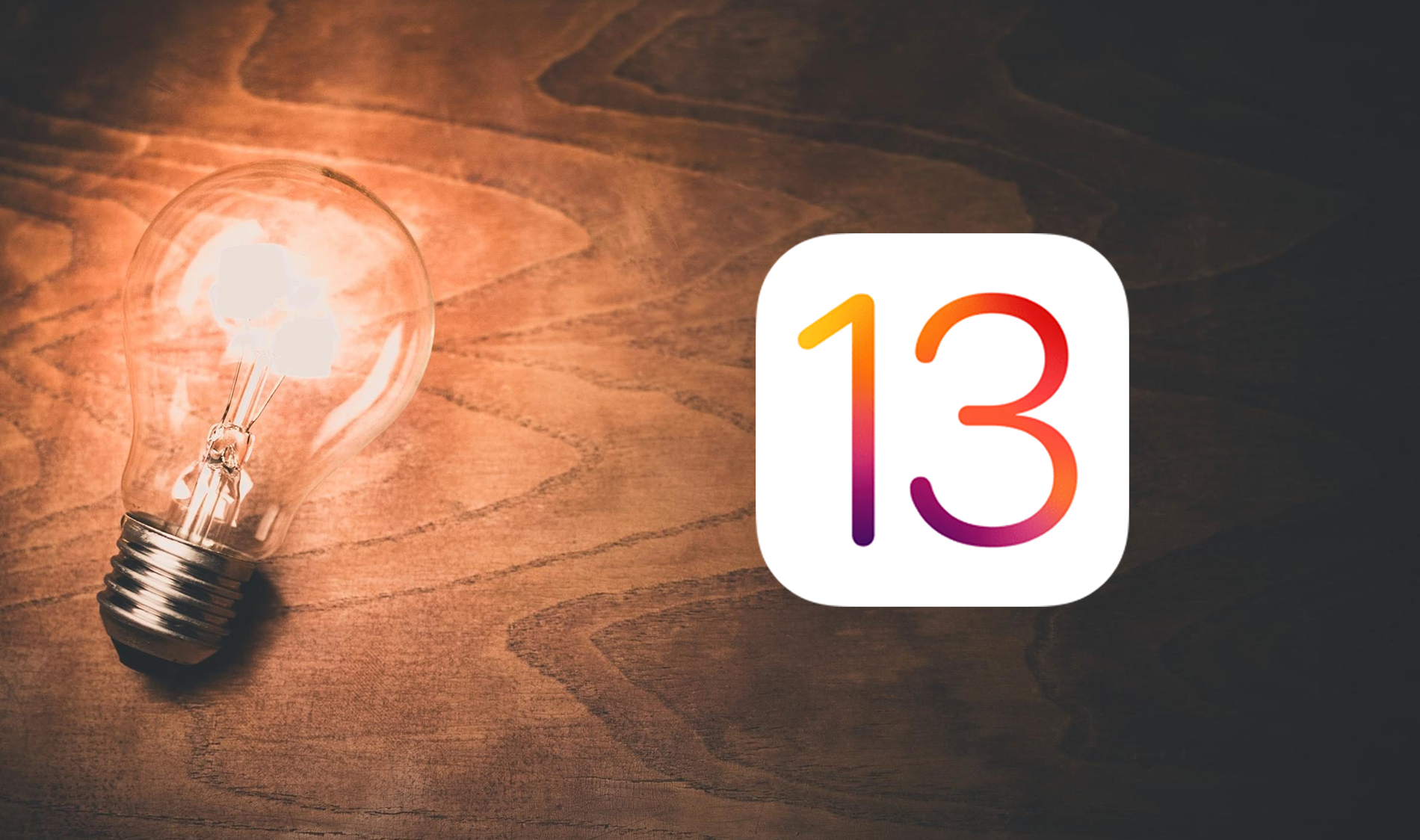
Selama bertahun-tahun, Anda sering harus berusaha keras untuk mendapatkan fungsionalitas mode gelap di iPhone dan iPad. Biasanya, itu melibatkan membalikkan warna pada layar Anda untuk bertukar aplikasi asli untuk pihak ketiga dengan kontrol mode gelap bawaan. Namun, semua itu berubah dengan diperkenalkannya iOS 13 dan iPadOS.
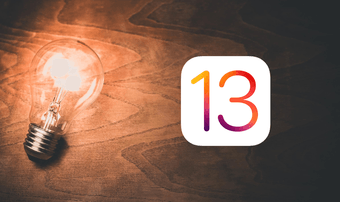
Fungsionalitas modus gelap asli penuh kini hadir di seluruh antarmuka pengguna dan aplikasi yang didukung. Itu memang terlihat hebat di mata, dan piksel hitam yang dihasilkan juga membantu menghemat masa pakai baterai jika perangkat iOS Anda menampilkan layar OLED.
Tapi jelas, memiliki mode gelap berjalan setiap saat bisa sangat menyedihkan. Jika Anda ingin menonaktifkan fungsionalitas, maka inilah cara Anda dapat melakukannya.
Pusat kendali
iOS 13 dan iPadOS memudahkan untuk mengaktifkan dan menonaktifkan mode gelap dengan dimasukkannya pintasan khusus di Pusat Kontrol. Namun, itu mengharuskan Anda untuk melakukan gerakan Sentuh 3D atau gerakan Sentuh Haptic untuk mencapainya. Anda tidak akan melihatnya sebaliknya.
Langkah 1: Buka Pusat Kontrol. Pada iPhone X dan model yang lebih baru, geser ke bawah dari sudut kanan atas layar untuk melakukannya. Hal yang sama berlaku untuk semua perangkat iPadOS yang didukung mulai dari iPad Air 2 dan seterusnya.
Jika Anda menggunakan iPhone 8, iPhone 8 Plus, atau perangkat yang lebih lama yang menjalankan iOS 13 (beta publik), cukup geser ke atas dari bagian bawah layar.
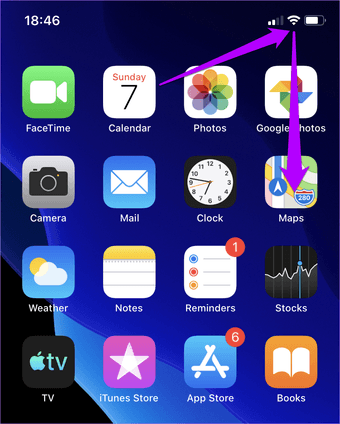
Langkah 2: Gunakan 3D Touch pada bilah Brightness. Pada perangkat tanpa fungsionalitas 3D Touch, seperti iPhone XR dan semua model iPad, lakukan gerakan Haptic Touch (tekan dan tahan sebentar).
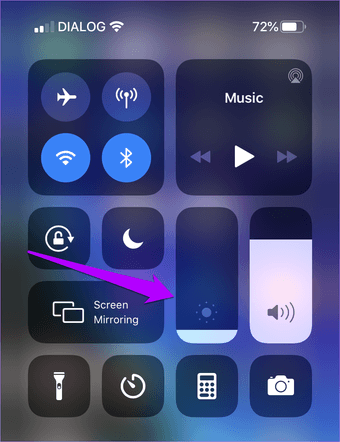
Langkah 3: Ketuk ikon berlabel Appearance, yang muncul di bawah bilah Brightness. Dan voila! Anda telah mematikan mode gelap.
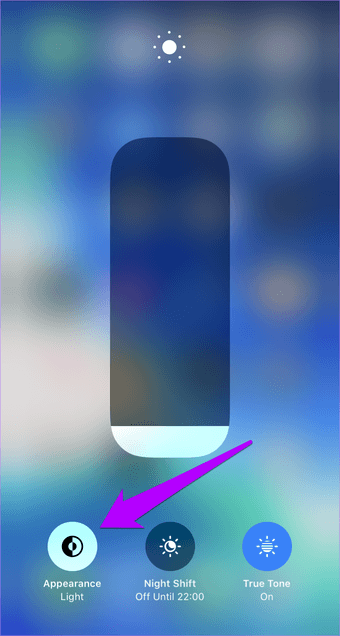
Note: Jika mode gelap menyala sendiri pada waktu tertentu dalam sehari, maka itu berarti iPhone atau iPad Anda memiliki fungsi yang dijadwalkan secara otomatis. Untuk mengetahui cara mematikannya, periksa bagian selanjutnya.
Pengaturan Aplikasi
Selain Pusat Kontrol, Anda juga dapat menonaktifkan mode gelap di iOS 13 dan iPadOS melalui aplikasi Pengaturan.
Langkah 1: Ketuk ikon Pengaturan dari layar Beranda iPhone atau iPad Anda untuk membuka aplikasi Pengaturan. Pada layar berikutnya, ketuk opsi berlabel Display and Brightness.
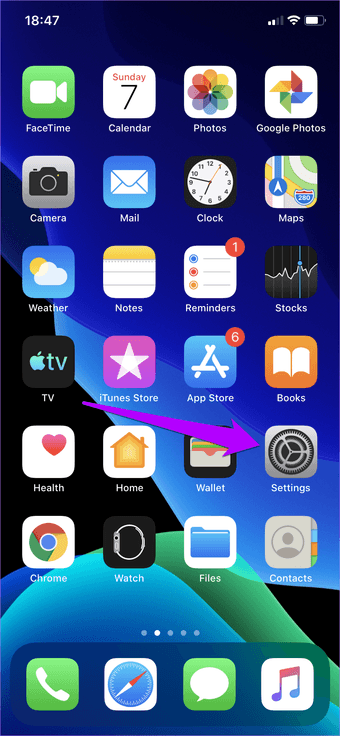
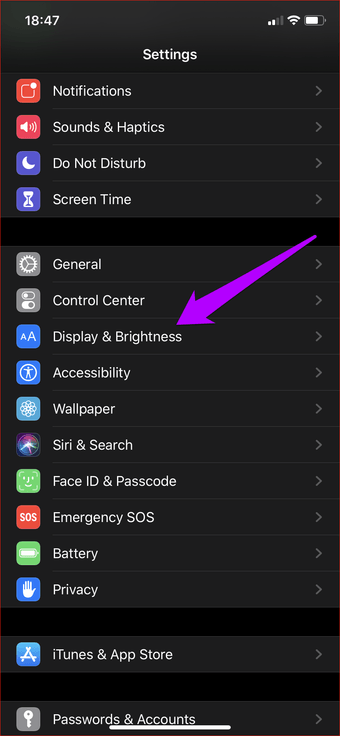
Langkah 2: Di bawah bagian Penampilan, ketuk pada Cahaya untuk menonaktifkan mode gelap.
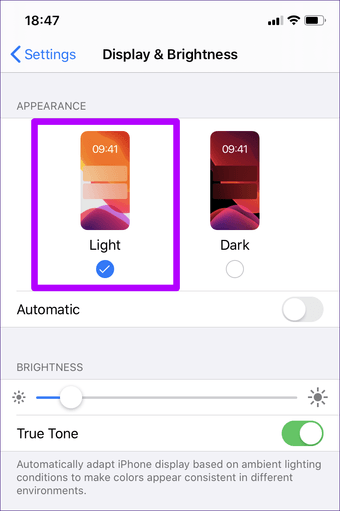
Note: Jika sakelar di sebelah Otomatis dihidupkan, maka itu berarti mode gelap dijadwalkan untuk muncul lagi pada waktu tertentu dalam sehari. Dalam hal ini, kontrol Cahaya hanya akan mengesampingkan fungsi sementara. Matikan sakelar jika Anda tidak ingin itu terjadi.
Smart / Classic Invert
Jarang, iPhone atau iPad Anda akan merender dalam mode gelap terlepas dari mematikannya menggunakan kontrol di atas. Biasanya, itu terjadi karena efek inversi warna yang dihasilkan dari fungsi Smart Invert atau Classic Invert bawaan.
Langkah 1: Pada aplikasi Pengaturan perangkat iOS 13 atau iPadOS Anda, ketuk Aksesibilitas, lalu ketuk Tampilan & Ukuran Teks.
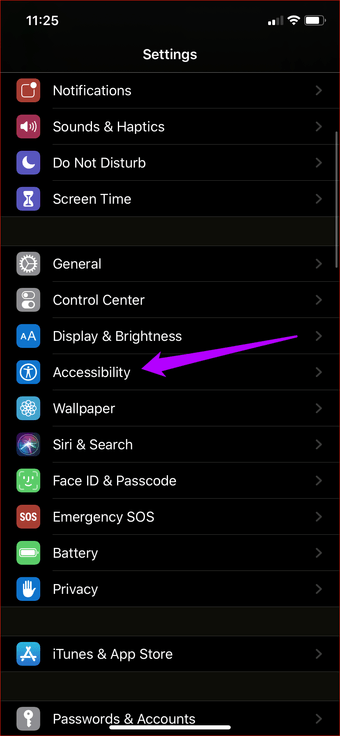
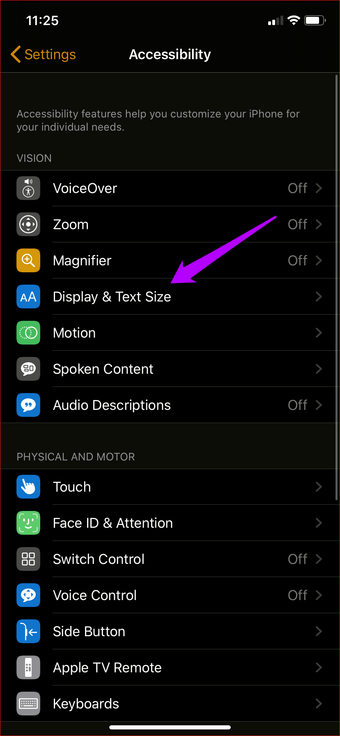
Langkah 2: Pada layar berikutnya, pastikan kedua sakelar di sebelah Smart Invert dan Classic Invert dimatikan.
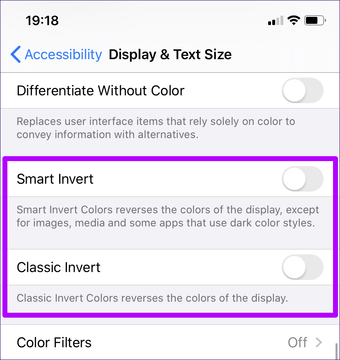
Jadwal Kustom
Alih-alih sepenuhnya mematikan fungsi mode gelap, iOS 13 dan iPadOS juga memiliki opsi penjadwalan yang dapat Anda gunakan untuk mengaktifkan atau menonaktifkan fitur secara otomatis pada waktu-waktu tertentu dalam sehari.
Langkah 1: Di dalam layar Display & Brightness dari aplikasi Settings, hidupkan sakelar di sebelah Otomatis. Selanjutnya, ketuk Opsi.
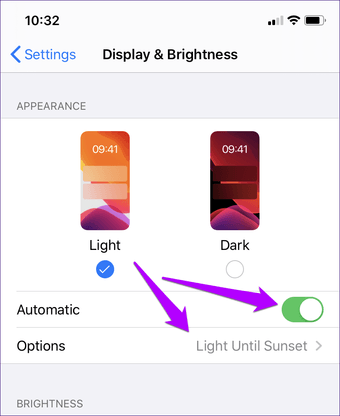
Langkah 2: Pilih Sunset to Sunrise untuk secara otomatis mengatur mode gelap untuk mengaktifkan dan menonaktifkannya sendiri secara otomatis pada waktu malam hari sesuai dengan zona waktu Anda (biasanya 6,00 pk hingga 6.00 pagi), atau gunakan opsi Jadwal Kustom alih-alih menentukan waktu secara manual.
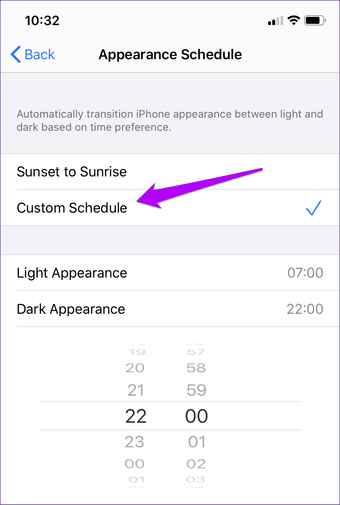
Itu dia. Mengatur mode gelap untuk muncul setelah senja, misalnya, akan menghentikannya dari masalah di siang hari. Dan Anda bisa berhenti harus ingat untuk menghidupkan dan mematikannya sepanjang waktu.
Nyalakan lampunya
Jadi, itulah bagaimana Anda harus menonaktifkan mode gelap di iOS 13 dan iPadOS. Tetapi sekali lagi, dimasukkannya fungsi mode gelap asli tidak membawa banyak manfaat termasuk daya tahan baterai yang lebih baik dan nyaman mengkonsumsi konten larut malam. Daripada mematikannya sepenuhnya, pertimbangkan untuk mengatur jadwal mode gelap untuk mendapatkan setidaknya beberapa penggunaan dari implementasi baru ini.
Selanjutnya: Aplikasi Books memiliki fungsi mode gelap uniknya sendiri yang bekerja secara berbeda dibandingkan dengan aplikasi asli lainnya. Ini semua yang perlu Anda ketahui tentang cara kerjanya.